Windows bietet seinen Benutzern viele fabelhafte eingebaute Funktionen. Aber leider hat Windows 10 keinen eingebauten Scanner, um die doppelten Dateien zu finden und zu löschen. Doppelte Dateien sind unnötige Daten, die von den Benutzern unbeabsichtigt gespeichert werden, und der Hauptnachteil von Duplikaten ist der Speicherplatzmangel, und bedenken Sie, dass zu viele Duplikate Ihren PC auch verlangsamen können.
Um Ihre Maschine also frei von Duplikaten zu halten, müssen Sie sie von Zeit zu Zeit entfernen. Aber wenn Sie keine Ahnung haben, wie Sie vorgehen sollen, können Sie sich voll und ganz auf diesen Artikel verlassen. Hier werden wir darüber diskutieren, wie man doppelte Dateien in Windows 10 entfernt/löscht?
Methoden zum Entfernen/Löschen doppelter Dateien Windows 10
Wie wir bereits besprochen haben, hat Windows keinen eingebauten Scanner, um die Duplikate zu löschen, aber es hat eingebaute Apps zu tun.
Methode 1: Löschen Sie doppelte Dateien über Windows PowerShell
Hier verwenden wir die Windows PowerShell, um das Duplikat zu entfernen:
- Klicken Sie zunächst mit der rechten Maustaste auf die Schaltfläche Start > wählen Sie Windows PowerShell (Admin)

- Geben Sie dann die unten aufgeführten Befehle ein oder fügen Sie sie ein, um den Speicherort auf das Hauptlaufwerk festzulegen, und drücken Sie die Eingabetaste
set-location –Pfad C:\
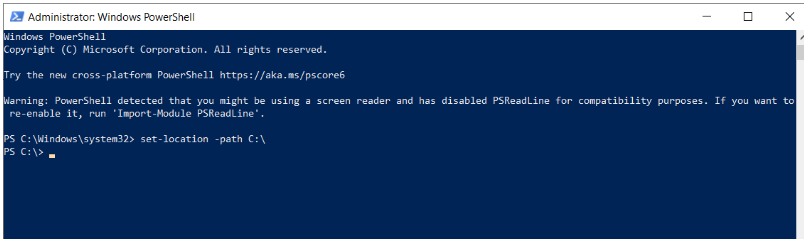
- Fügen Sie danach den folgenden Befehl ein und ersetzen Sie den Such- und Ergebnisordner durch die tatsächlichen und drücken Sie die Eingabetaste
ls “(Suchordner)” -recurse | get-filehash | group -property hash | wobei { $_.count -gt 1 } | % { $_.Gruppe } | Out-File -FilePath “(Speicherortordner)”
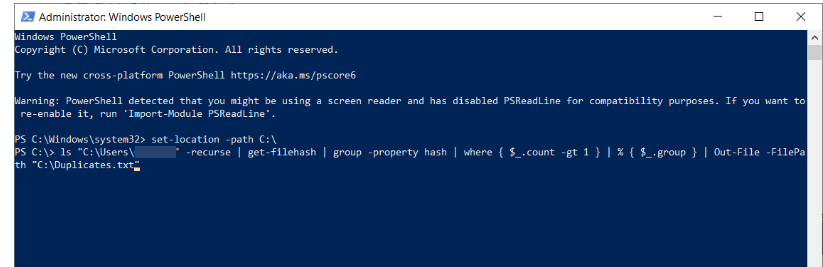
- Beachten Sie, dass der Vorgang zeitaufwändig ist und von der Anzahl der Dateien im Suchordner abhängt, aber am Ende können Sie die resultierende .txt-Datei einfach überprüfen. Überprüfen Sie jetzt den Speicherort der doppelten Dateien und entfernen Sie sie manuell.
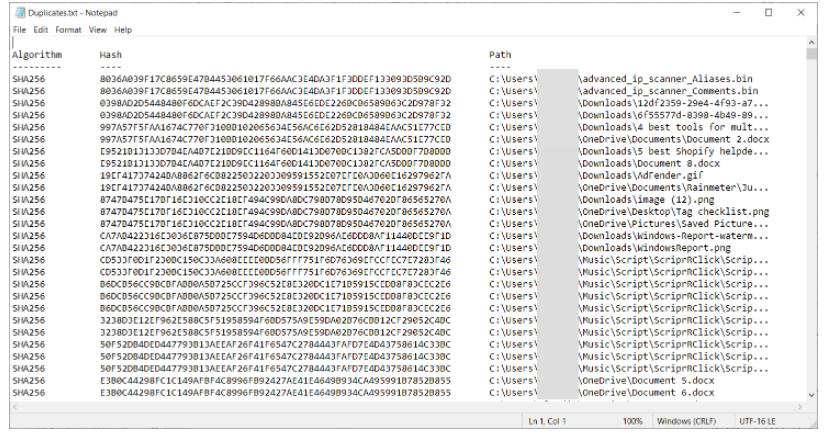
- Wenn Sie die Duplikate automatisch löschen möchten, fügen Sie den untenstehenden Befehl ein und ersetzen Sie den Suchordner durch den tatsächlichen:
ls “(Suchordner)” -recurse | get-filehash | group -property hash | wobei { $_.count -gt 1 } | % { $_.Gruppe | select -skip 1 } | lösch
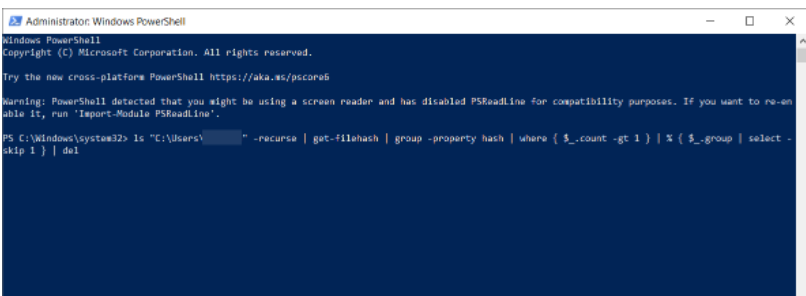
Methode 2: Löschen Sie doppelte Dateien über den Datei-Explorer
Eine andere Möglichkeit, doppelte Dateien in Windows 10 zu entfernen, ist über den Datei-Explorer. Befolgen Sie dazu die unten aufgeführten Anweisungen:
- Tippen Sie auf die Schaltfläche „Start“ > geben Sie Indizierungsoptionen ein > klicken Sie in den Ergebnissen auf die App
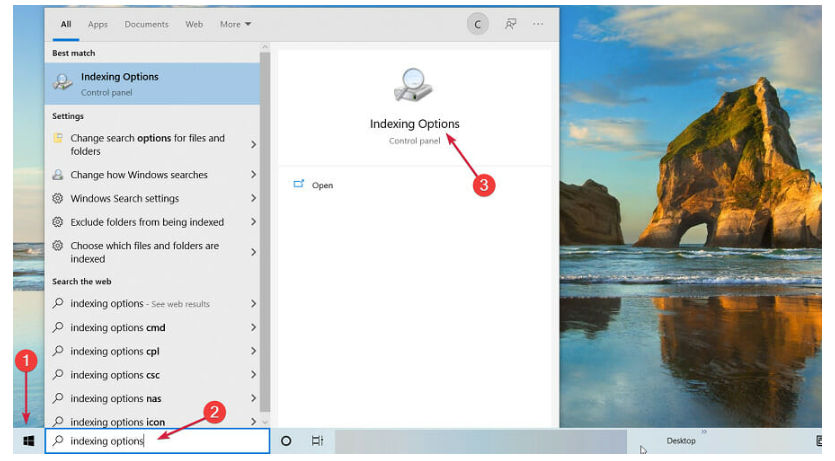
- Tippen Sie auf Ändern und klicken Sie im nächsten Fenster auf die Schaltfläche Alle Standorte anzeigen
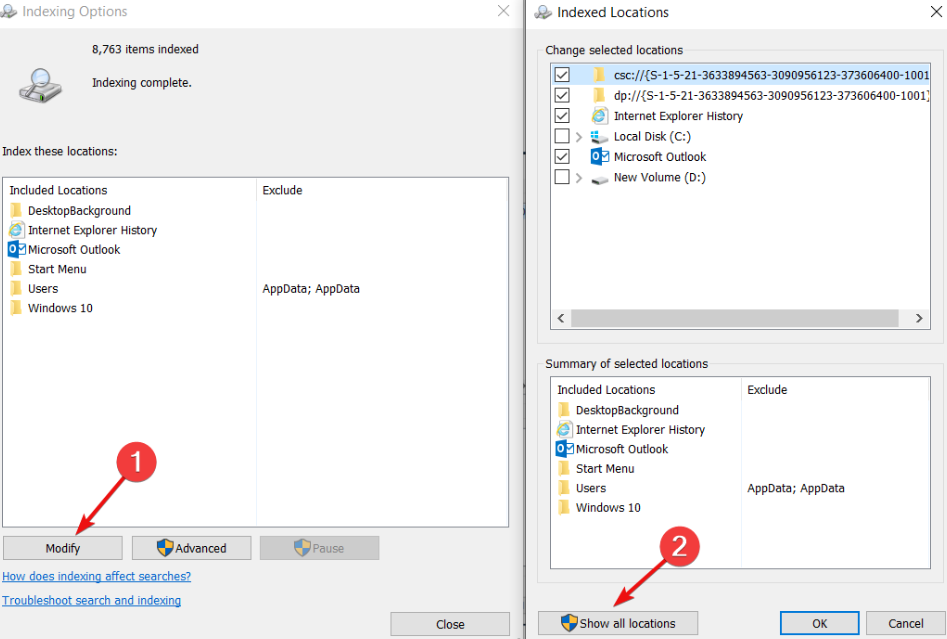
- Vergewissern Sie sich, dass alle Kästchen angekreuzt sind, und tippen Sie auf die Schaltfläche OK
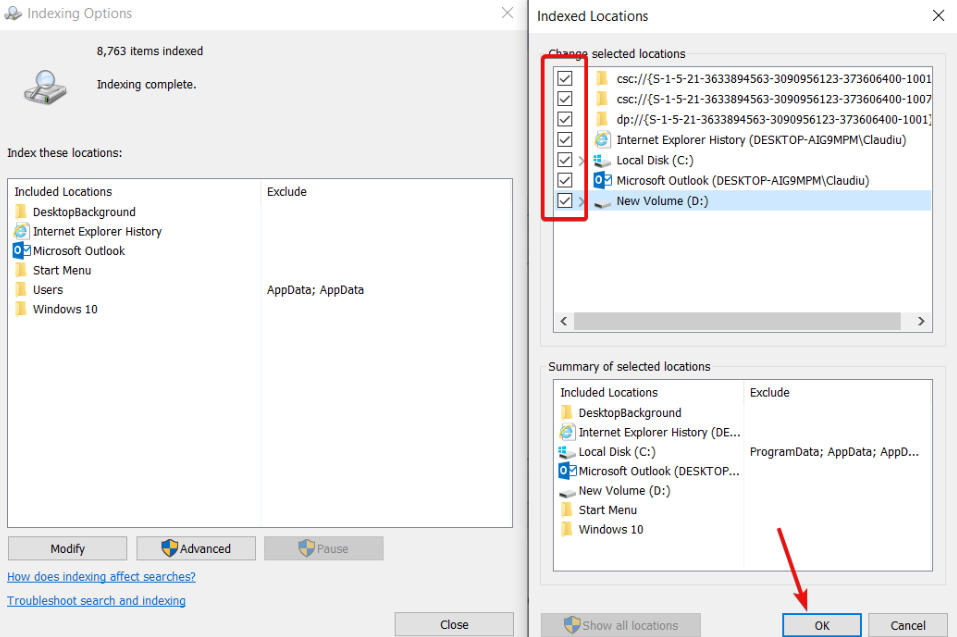
- Drücken Sie auf Ihrer Tastatur die Taste Win + E, um den Datei-Explorer zu starten
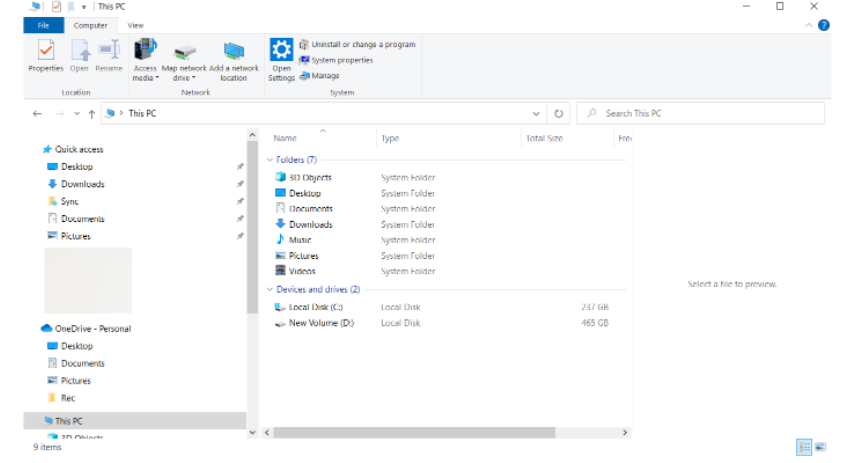
- Navigieren Sie von der unten genannten Stelle zu Ihrem Benutzerprofil:
Dieser PC\Lokaler Datenträger C:\Benutzer
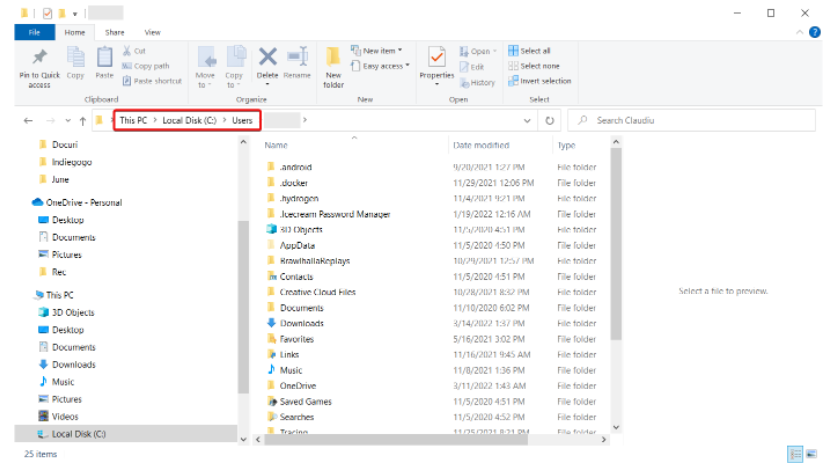
Jetzt müssen Sie neue Anpassungen vornehmen, um die Dateien besser zu sortieren:
- Tippen Sie auf das Menü „Ansicht“ und wählen Sie „Vorschaubereich“ > dies hilft Ihnen, die Vorschau der ausgewählten Datei anzuzeigen.
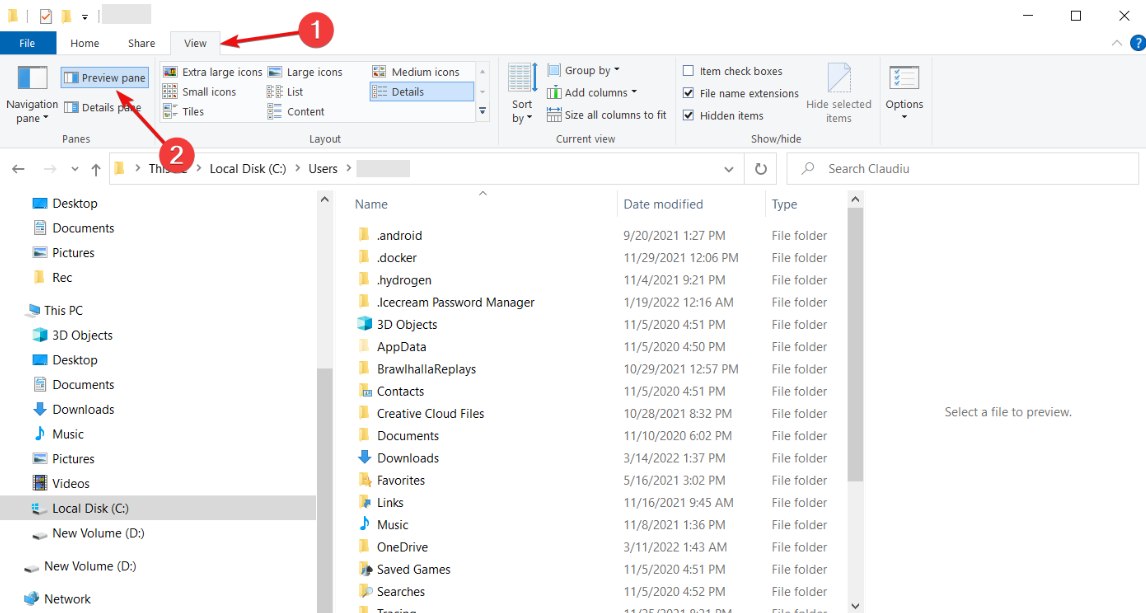
- Wählen Sie „Details“ im Abschnitt „Layout“.
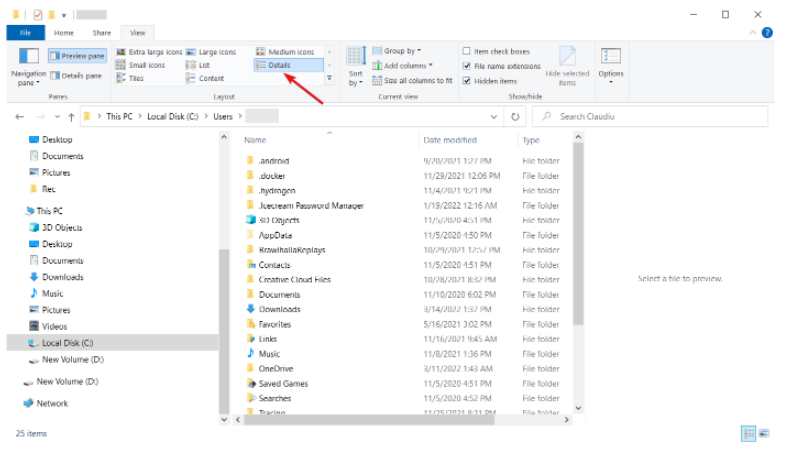
- Sehen Sie sich die Registerkarte „Aktuelle Ansicht“ an> tippen Sie auf „Gruppieren nach“, wählen Sie „Name“ und aktivieren Sie „Aufsteigend“.
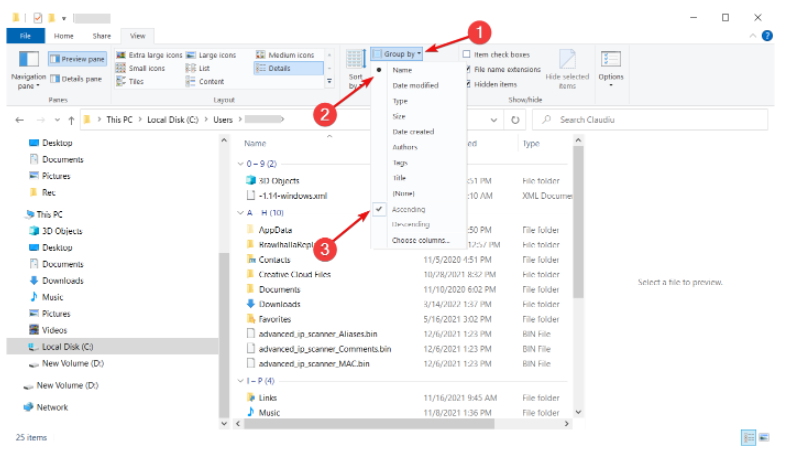
- Wir haben das Datei-Explorer-Fenster vorbereitet, und wir können die doppelten Dateien einfach anzeigen, indem wir auf die Erweiterungen der Dateien tippen, nach denen wir unter der Registerkarte „Suchen“ suchen
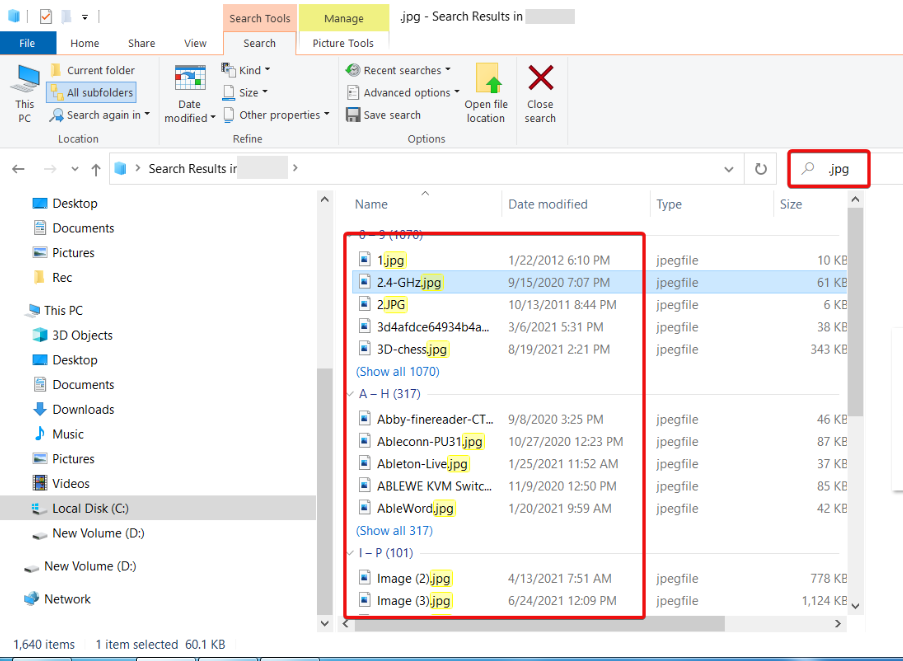
Wir haben eine Dateierweiterungstabelle eingetragen, um Ihre Aufgabe zu vereinfachen
- Sehen Sie sich nun die Dateinamen, das Änderungsdatum und die Größe an, wenn Sie ein Duplikat finden> tippen Sie auf die Datei und drücken Sie die Schaltfläche „Löschen“.
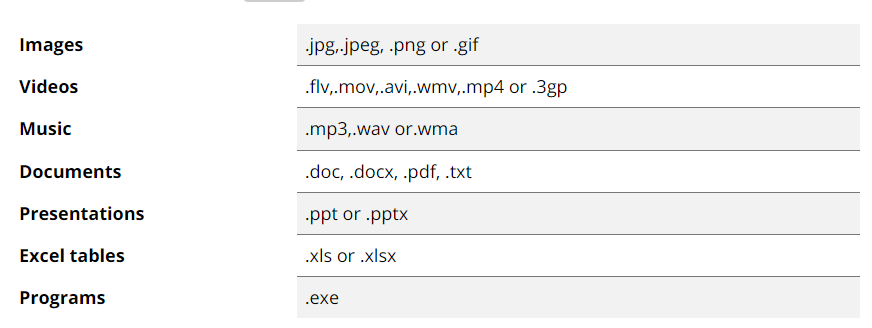
Sie können auch Ihre eigene Idee verwenden und andere Ordner oder Einstellungen auswählen, um die Datei anzuzeigen, und die oben erwähnte Technik hat für uns funktioniert.
Denken Sie daran, dass dies ein aufwendiger Prozess ist, also haben Sie Geduld und beginnen Sie mit dem Löschen der Duplikate.
Holen Sie sich die beste Lösung für PC-Probleme
Um mehrere Windows-Probleme wie Absturz, Einfrieren, langsamen PC und viele häufige Windows-Fehler zu beheben, können Sie das professionelle PC-Reparatur-Tool verwenden, da es das am besten empfohlene Tool ist, um verschiedene PC-Probleme/Fehler zu beheben.
Dieses Tool scannt Ihren PC und findet die Hauptursachen für das Problem. Sobald der Scanvorgang abgeschlossen ist, wird das Problem automatisch behoben. Wir empfehlen Ihnen daher, dieses Tool einmal auszuprobieren, um alle Ihre PC-Probleme zu lösen.
Holen Sie sich das PC-Reparatur-Tool
Schließung!!!
Meine Arbeit ist hier erledigt und jetzt sind Sie an der Reihe, unseren Richtlinien zu folgen, um Ihre Probleme zu lösen. Ich habe unser Bestes versucht, um alle manuellen Methoden zum Entfernen/Löschen doppelter Dateien in Windows 10 bereitzustellen.
Ich hoffe, Ihnen hat das Tutorial gefallen. Vielen Dank für Ihre Zeit. Ich wünsche ihnen einen wunderbaren Tag.